Монтаж
Разрезание клипа
Разрезание клипов часто используется для удаления некоторой внутренней части клипа (например, содержащей дефект изображения или звука).
Чтобы разрезать клип на каком-либо треке:
- Выберите инструмент Razor (Лезвие).
- Щелкните этим инструментом в том месте клипа, в котором вы желаете произвести разрез (рис. 10.22).
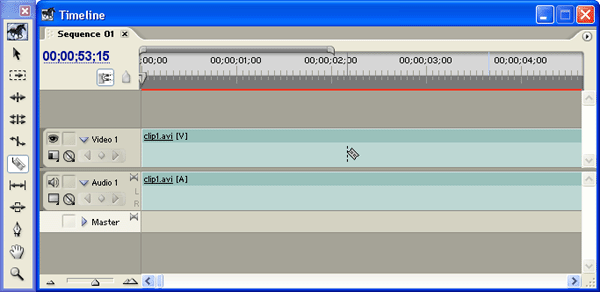
Рис. 10.22. Разрезание клипа
В результате в месте применения инструмента Razor (Лезвие) появится разрез, т. е. клип будет разделен на два клипа (рис. 10.23). Началом второго – нового – клипа будет тот кадр, на котором был произведен разрез, а концом первого из клипов станет, соответственно, предыдущий кадр. После того как вы разрезали клип на две части, можно изменить длительность каждого из этих клипов, например, устранив фрагмент, который вы хотели бы исключить из фильма.
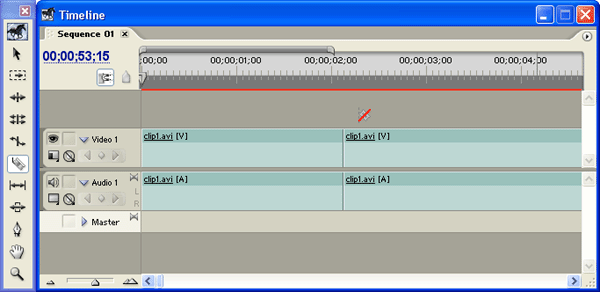
Рис. 10.23. Результат разрезания клипа
Примечание
Помните о том, что каждый разрез клипа делит его на два независимых клипа. Впоследствии вы не сможете их "склеить", если только не отмените свое действие при помощи соответствующей команды верхнего меню Edit › Undo Razor (Правка › Отменить разрезание) или сочетанием клавиш CTRL + Z. Каждый из клипов после разрезания представляет собой независимый экземпляр одного и того же мастер-клипа из окна Project (Проект). Однако допускается изменять рабочие фрагменты, входящие в фильм. В частности, оба клипа можно растянуть до оригинальной длительности мастер-клипа.
Прецизионное разрезание клипа
Иногда очень важно точно произвести разрезание клипа (с точностью до кадра). Для этого можно применить следующую последовательность действий:
- Выберите инструмент Razor (Лезвие).
- Включите режим Snap (Притягивать) окна Timeline (Монтаж).
- Установите линию редактирования на кадр клипа, на котором вы желаете произвести разрезание. Ориентируйтесь на вид кадра фильма в окне Monitor (Монитор) и, при необходимости, нажимайте либо клавиши ← и → для покадрового перемещения линии редактирования в окне Timeline (Монтаж) назад и вперед, либо кнопки Step Back (Кадр назад) и Step Forward (Кадр вперед) на панели управления воспроизведением окна Monitor (Монитор) (см. рис. 9.8).
- Щелкните инструментом Razor (Лезвие) вблизи линии редактирования.
В результате разрезание будет произведено в точности на текущем кадре благодаря включенному режиму Snap (Притягивать).
Примечание
Можно действовать иначе, используя вместо инструмента Razor (Лезвие) соответствующую команду Razor at Current Time Indicator (Разрезать на индикаторе текущего кадра) верхнего меню Sequence (Фильм).
Разрезание клипов на всех треках
Разрезать можно не только отдельный клип на каком-либо треке, но и все клипы, находящиеся в точке разреза на всех треках. Для этого следует использовать инструмент Razor (Лезвие) при удерживаемой клавише SHIFT.
